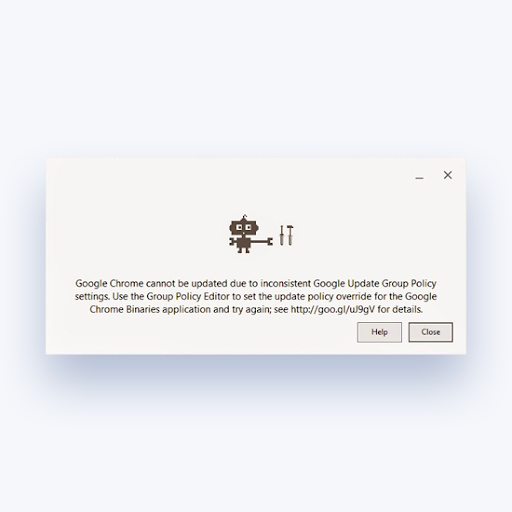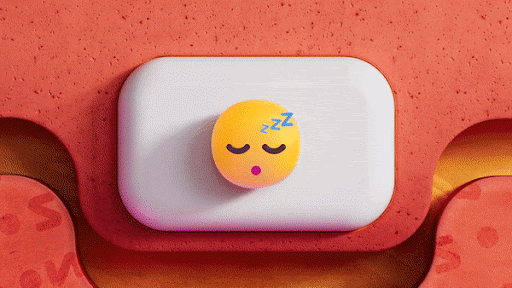Е твой Windows 10 видео и аудио не са синхронизирани? Това е особено разочароващ проблем, който може да направи гледането на видеоклипове в Windows 10 болезнено. Когато вашето видео и аудио не са синхронизирани в Windows 10, не можете да гледате видеоклипове по начина, по който трябва да бъдат гледани. За щастие можем да отстраним този проблем в повечето случаи, когато срещнете тази грешка.

Какво причинява несинхронизирането на аудио и видео?
Услуги за стрийминг
Услугите за стрийминг могат да бъдат един от най-големите виновници. Важно е да използвате надеждни услуги за стрийминг. Лошото качество на услугата за стрийминг може да доведе до съобщението Аудио и видео не са синхронизирани в Windows 10 . Amazon Prime, Netflix и Youtube са примери за стрийминг услуги, които могат да причинят проблем. Аудиото може да продължи с видеото или обратното, което прави гледането на филми много разсейващо.
Колкото по-лошо става, толкова по-трудно е да се следва заедно с възпроизвеждането на видео. Услугите за поточно предаване може периодично да прекъсват работата, което води до несинхронизиране на аудио и видео в Windows 10. Често тези проблеми ще се изчистят сами, но ако можете да определите, че проблемът наистина е в услугата за стрийминг, свържете се с услугата и докладвайте проблемът.
Интернет връзка
Понякога е трудно да се определи дали проблемът е в услугата за стрийминг или във вашата интернет връзка. Има много онлайн услуги, които ще тестват скоростта на вашия интернет. Ако имате бърза, стабилна интернет връзка, не би трябвало да имате проблем със синхронизирането на аудио видео в Windows 10.
Ако пуснете тест на вашия Скорост на интернет и установете, че има проблеми, свържете се с вашия доставчик на интернет услуги и докладвайте за проблема. Понякога само превключването от WiFi връзка към твърда връзка ще има значение, но ако имате добра интернет услуга, не би трябвало да го правите.
Променете браузърите
Понякога смяната на браузъра може да е полезна, но не винаги. Струва си да опитате, ако всичко останало се провали. Понякога проблеми с браузъра могат да възникнат, когато кешът е пълен. Изчистване на кеша може да облекчи проблема.
Драйвери за аудио и видео устройства
Както винаги, остарелите или повредени драйвери на устройства могат да бъдат проблем. Актуализирането на драйверите на вашето устройство или преинсталирането им може да поправи всякакви проблеми, включително проблеми със синхронизирането на аудио и видео. За да актуализирате драйверите на устройства в Windows 10:
- Отворете Настройки.
- Кликнете върху Актуализация и сигурност.
- Кликнете върху Актуализация на Windows.
- Щракнете върху бутона Проверка за актуализации.

Инсталирайте драйвер от Microsoft:
- Отворете Започнете.
- Търся Диспечер на устройства и щракнете върху най-горния резултат, за да отворите.
- Щракнете двукратно върху категория с устройството искате да актуализирате.
- Щракнете с десния бутон върху устройството и изберете Актуализиране на драйвера опция.
- Щракнете върху Търсене автоматично за актуализиран софтуер на драйвера.
Инсталиране на драйвер от производителя:
- Отворете Започнете .
- Търся Диспечер на устройства и щракнете върху най-горния резултат, за да отворите.
- Щракнете двукратно върху категория с устройството искате да актуализирате.
- Щракнете с десния бутон върху устройството и изберете Актуализиране на драйвера опция.
- Щракнете върху опцията Преглед на моя компютър за софтуер за драйвери.
- Щракнете върху Преглед
- Изберете основната папка със съдържанието, което сте извлекли по-рано.
- Щракнете върху Добре бутон.
- Отметнете опцията Включване на подпапки, за да позволите на съветника да намери правилния ' .inf 'файл с инструкции за актуализиране на драйвера.
- Щракнете върху бутона Напред.
Проблем със синхронизирането на аудио и видео Windows 10 Решен
Едно от горните решения вероятно ще реши проблема. Шансовете са добри, ще откриете, че проблемът е вашата интернет връзка или услуга за стрийминг. И двете от тях може да са само временни, но и в двата случая ще трябва да се свържете с доставчика, за да намерите решение на евентуални проблеми, които продължават за всеки период от време или редовно.
Ако търсите софтуерна компания, на която можете да се доверите заради нейната почтеност и честни бизнес практики, не търсете повече от . Ние сме сертифициран партньор на Microsoft и акредитиран бизнес на BBB, който се грижи да предостави на нашите клиенти надежден и удовлетворяващ опит в софтуерните продукти, от които се нуждаят. Ще бъдем с вас преди, по време и след всички продажби.
Това е нашата 360-градусова гаранция за запазване на софтуера. И така, какво чакаш? Обадете ни се днес +1 877 315 1713 или изпратете имейл на sales@softwarekeep.com. Освен това можете да се свържете с нас чрез чат на живо.